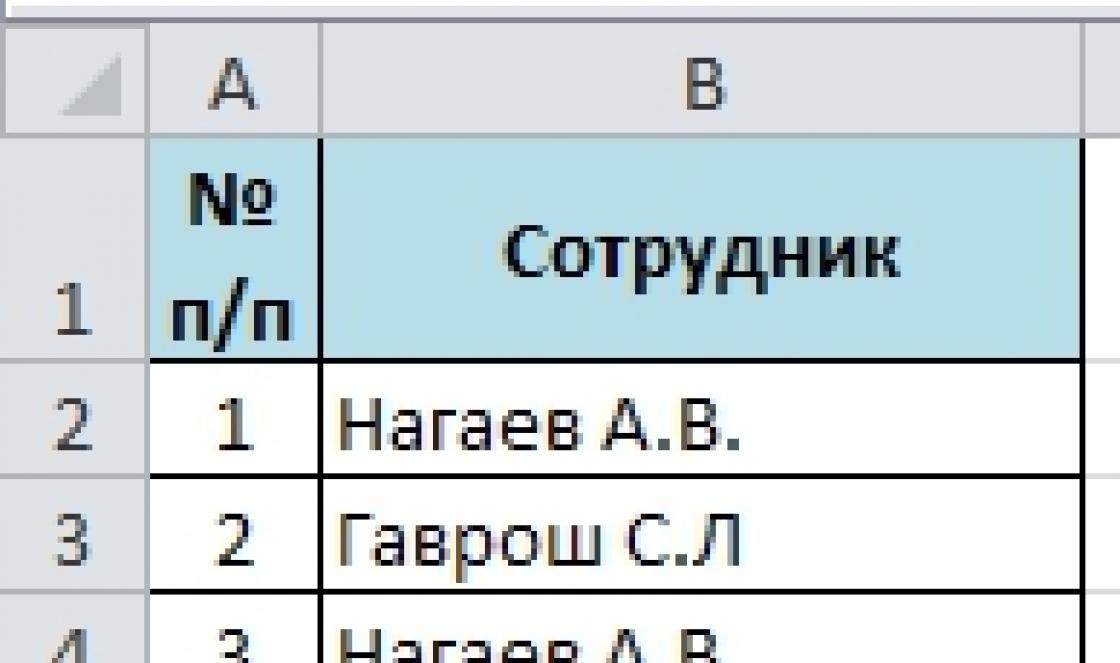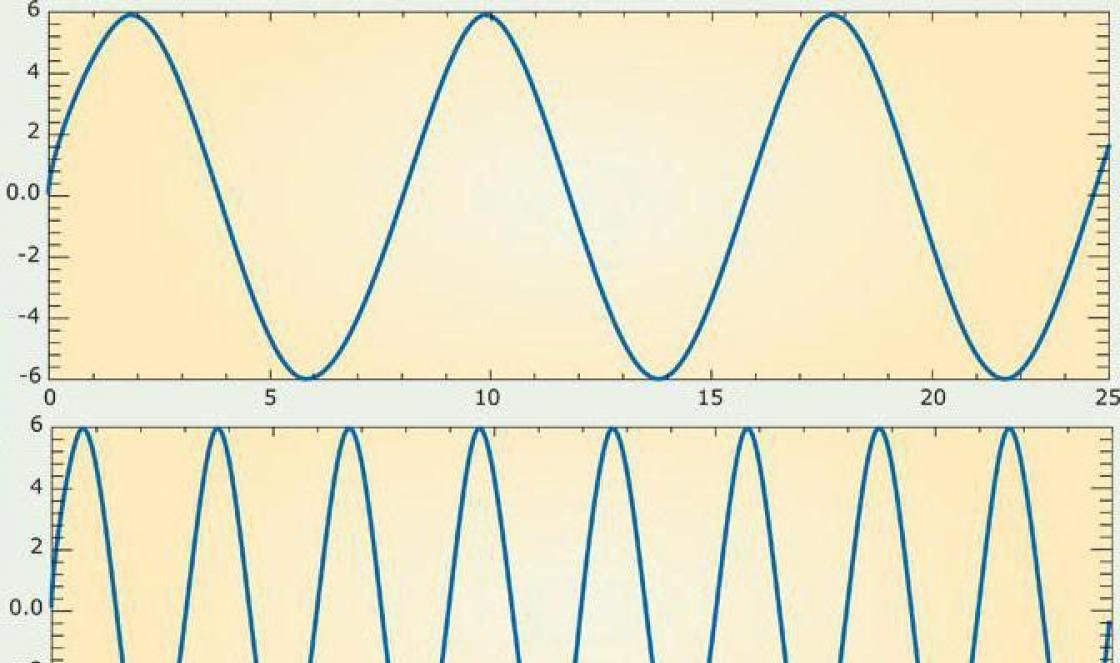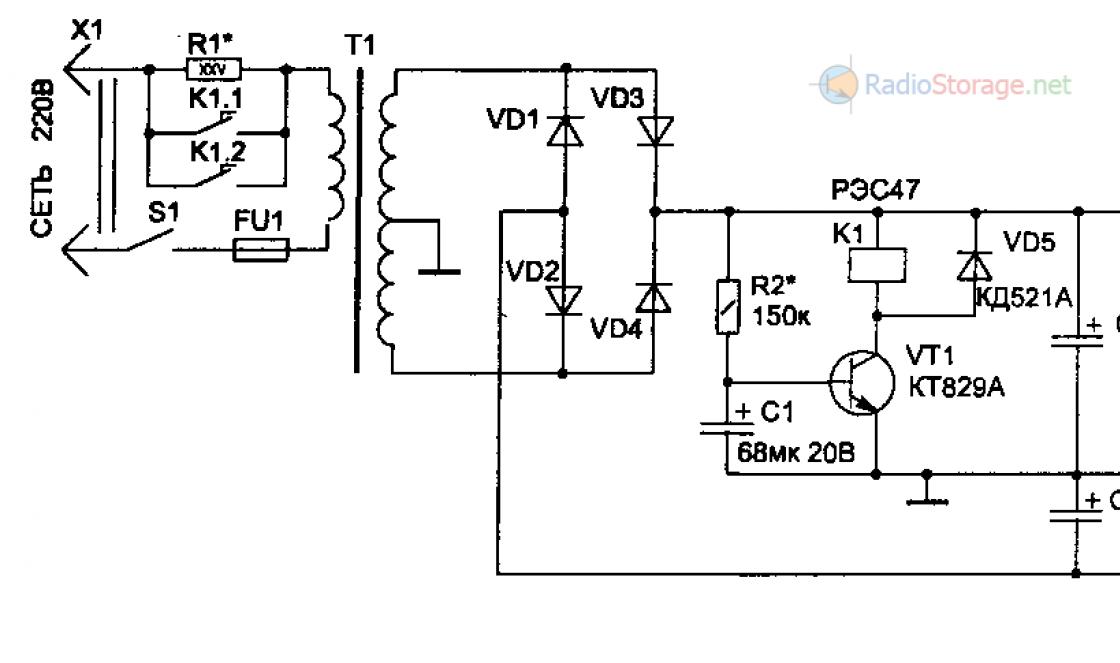Há casos em que os atalhos de teclado padrão (teclas de atalho) não funcionam no pacote de software do Microsoft Office.
Muitos usuários estão acostumados a salvar documentos usando o atalho Ctrl + S, copiar texto usando Ctrl + C, colar Ctrl + V. Naturalmente, quando essas combinações não funcionam, isso retarda muito as coisas.
Existem duas maneiras de corrigir a situação.
Todos os itens a seguir se aplicam ao Word 2010, 2013 e 2016:
Método um:
O primeiro método ajudará você a alterar os atalhos do teclado usando as ferramentas do próprio Word.
I. Operação "Salvar"
Para alterar atalhos de teclado para salvar documento faça o seguinte:
1. Clique em " Arquivo»
2. Selecione " Opções»
3. Em seguida, o parágrafo " Personalizando a Faixa de Opções»
4. Perto da inscrição “ Atalho de teclado"Aperte o botão" Costumização»
5. Na janela exibida " Personalização de teclado", Na lista" Categorias"Encontre o item" Guia Arquivo"E clique nele
6. No lado direito, clique no item " FileSave»
7. No campo " Novo atalho de teclado"Entrar Ctrl + S (selecione com o mouse neste campo, pressione a tecla "Ctrl" do teclado e, sem soltá-la, pressione a tecla "S")
8. Clique no botão " Atribuir».
A figura ilustra essas oito etapas.
II. Operações "Copiar", "Cortar", "Colar", "Selecionar Tudo"
Para alterar os atalhos do teclado para Copiar, Cortar, Colar e Selecionar Tudo ações são semelhantes.
Na mesma janela “ Personalização de teclado", Na lista" Categorias"Encontre o item" Aba inicial", E no lado direito, altere o seguinte:
- EditCopy - defina Ctrl + C (operação "Copiar")
- EditCut - definir Ctrl + X (operação "Cut")
- EditPaste - defina Ctrl + V (operação "Paste")
- EditSelectAll - definir Ctrl + A (operação "Selecionar tudo")
III. Operação "Desfazer"
Para alterar o atalho de teclado para a operação Desfazer na lista " Categorias"Encontre o item" Comandos que não estão na faixa de opções", E à direita, selecione o item Editar Desfazer e defina o atalho Ctrl + Z.
Método dois:
O motivo pode ser o modelo "Normal.dot", se a primeira opção não funcionar, tente este:
1. Feche o programa Microsoft Word (e todos os documentos abertos nele)
2. Vá para a pasta "Modelos":
- No Windows XP: C: \\ Documents and Settings \\Nome do usuário \\ Application Data \\ Microsoft \\ Templates
- No Windows 7/8: C: \\ Usuários \\Nome do usuário \\ AppData \\ Roaming \\ Microsoft \\ Templates \\
- A opção mais fácil é inserir esta linha na barra de endereço do explorador % USERPROFILE% \\ AppData \\ Roaming \\ Microsoft \\ Templates e pressione Entrar
3. Renomeie o arquivo Normal.dotm (ou Normal.dot), por exemplo, em Normal_BAK.dotm
4. Abra o Word e teste os atalhos do teclado.
Espero que tenha dado certo :)
Acréscimo do leitor do site Sergey:
Existe mais uma sutileza. Meu Word 2013 se recusou a salvar as configurações. Apenas as seguintes ações ajudaram:
Configurações - Avançadas - Bloquear "Salvar" - caixa de seleção em "Solicitar para salvar Normal.dotx" - OK
Em seguida, Arquivo - Fechar (ou seja, "Fechar", não sair !!!)
Em seguida, saia - uma solicitação para salvar Normal.dotx - Sim, enquanto as configurações são salvas
Adição de Anatoly:
Olá. Word 2007. Installed Math Type 6.
A inserção, impressão, etc. parou de funcionar. Para todas as ações, ele informou que dizem que as macros estão desativadas.
Demolido Math Type 6, tudo foi restaurado. Então li seu conselho, mas era tarde demais para experimentá-los.
Talvez alguém seja útil.
Complemento Tural:
no Word 2016 também funcionou!
Usando teclas de atalho em laptops
Para começar, deve-se dizer que as teclas de atalho costumam ser chamadas de vários atalhos de teclado, ao pressionar os quais você executará várias funções, evitando manipulações desnecessárias no touchpad. Existem várias dessas combinações em laptops, que são projetadas principalmente para facilitar o trabalho em qualquer ambiente.
A razão para esta necessidade de tais chaves em um laptop é considerada como sendo um computador portátil e, portanto, pretende-se que seja usado não apenas em casa, mas também nos mais diversos lugares. Mas, por exemplo, se você estiver em um ônibus, avião, trem, lugares lotados (metrô ou estação de trem), pode nem sempre ser conveniente realizar operações em um laptop usando apenas o touchpad, sem falar do mouse. Apenas como alternativa ao seu uso, eles usam uma variedade de atalhos de teclado.
Usando a tecla Fn
Quando você olha para um teclado de laptop com atenção especial, pode ver certas diferenças em um teclado de computador fixo simples. Em particular, não existem botões, por exemplo, um bloco com números. Ao mesmo tempo, há uma chave no laptop, que não pode ser encontrada em nenhum computador simples - essa chave é designada "Fn". Não executa nenhuma função de forma independente, mas em combinação com o resto dos botões, é capaz de realizar um grande número de operações. As instruções que podem vir com os modelos de laptop geralmente contêm explicações a esse respeito. Além disso, as teclas específicas que podem ser usadas em conjunto com "Fn" incluem rótulos adicionais, muitas vezes destacados em uma cor diferente. Além disso, os laptops de hoje têm um grande número de teclas de atalho sem usar a tecla "Fn". Seu objetivo principal é trabalhar com pastas, atalhos, arquivos, sistema e outras tarefas necessárias. Essas teclas de atalho também são usadas em computadores comuns, mas apenas em laptops elas desempenham um papel bastante significativo.
Atalhos de teclado do File Explorer
Muitas vezes, para trabalhar com arquivos e pastas, torna-se necessário acessar o Windows Explorer. Para chamá-lo, você não precisa ir ao menu Iniciar - você pode fazer isso muito mais fácil e rápido usando o atalho de teclado Windows + E. Para mover de uma para a segunda zona do Explorer, você só pode pressionar a tecla F6 ou o botão Tab. A tecla Backspace também pode facilitar bastante o trabalho, que o levará de volta à pasta na qual este documento ou arquivo está localizado. Além disso, você pode ver o primeiro e o último elemento de uma janela aberta usando as teclas Home e End. Quando houver necessidade de ver o conteúdo de uma determinada pasta ou arquivo, você pode fazer isso usando a combinação de teclas Alt + Enter. Chamar o menu de contexto com o botão direito do mouse é substituído pela combinação Shift + F10. Para visualizar a lista de linhas de endereço na janela do explorer, use a tecla F4. É fácil navegar pelos itens da lista usando as teclas de seta.
As teclas de atalho também podem ajudar ao trabalhar com arquivos e pastas. Portanto, para selecionar todas as pastas e arquivos que estão localizados na janela, pressione a combinação Ctrl + A. Se houver necessidade de selecionar apenas algumas pastas e arquivos localizados em locais diferentes da janela, pressione a tecla Ctrl e, enquanto a segura, pressione o botão esquerdo do touchpad nos documentos necessários. Para selecionar um grupo de vários arquivos existentes, pressione e segure a tecla Shift e, a seguir, clique com o botão esquerdo do mouse no touchpad no primeiro e no último arquivo da lista de que você precisa. Se você mantiver pressionada a tecla F2 e selecionar uma pasta ou documento, poderá alterar seus nomes. Quando, além disso, você também selecionar um grupo de objetos, a mudança de nome será apenas no primeiro deles.
Quando uma pasta ou arquivo for movido para a lixeira, depois de selecioná-los, pressione "Excluir". Para liquidar um arquivo, evitando a lata de lixo, use a combinação de teclas Shift + Delete.
O atalho de teclado mais simples usado não apenas pelos proprietários de laptops, mas também por computadores domésticos comuns, é, respectivamente, Ctrl + C e Ctrl + V, significando "copiar" e "colar". Obviamente, após a cópia, o arquivo original copiado também permanecerá em seu lugar. Se você quiser cortá-los, outra combinação de teclas é usada - Ctrl + X. Depois disso, usando a combinação Ctrl + V, o arquivo pode ser colocado em um novo local.
Além disso, Ctrl + O é considerada uma combinação de teclas bastante popular, após pressionar a qual a janela "aberta" ficará visível na tela, onde você pode selecionar o próximo documento. Freqüentemente, os atalhos de teclado Ctrl + F12 ou Alt + Ctrl + F2 são usados \u200b\u200bpara isso.
Como fazer uma "captura de tela"
Existe uma chave PrtSc, que é bastante útil em um laptop. Quando é pressionado, uma captura de tela permanece na memória do laptop, que foi tirada no momento do pressionamento. Se você abrir um editor gráfico e pressionar Ctrl + V, poderá deixar o instantâneo na forma de uma imagem. Isso é bastante conveniente quando você precisa mostrar à segunda pessoa, por exemplo, o tipo de caixa de diálogo que aparece quando há problemas para pedir conselhos sobre como eliminá-los. Se você precisar tirar um instantâneo de apenas uma janela, que está ativa no momento, você pode usar a combinação Alt + Imprimir.
Quase todos os modelos de laptop permitem que o usuário atribua conjuntos específicos de teclas a uma variedade de caixas de diálogo que aparecem automaticamente quando são pressionadas. Isso é bastante conveniente, especialmente quando o trabalho é feito simultaneamente com um grande número de janelas. Mas o usuário precisa manter todas essas combinações em sua cabeça o tempo todo, portanto, não é recomendado atribuir muitas dessas combinações.
As teclas de atalho acima geralmente não requerem configurações adicionais... Eles funcionam automaticamente após a instalação sistema operacional em um laptop. No entanto, as combinações que usam a tecla Fn funcionam apenas quando o laptop está executando o sistema operacional especificado pelo fabricante. Uma função que requer configurações adicionais é a abertura automática de janelas pressionando uma combinação de teclas específica. Isso é feito de forma bastante simples - para o programa selecionado, você precisa criar um atalho em algum lugar e, em seguida, atalhos específicos são atribuídos a ele. Após formar um atalho, clique com o botão direito sobre ele e vá em "Propriedades" no menu suspenso. Uma caixa de diálogo será aberta com um campo de "atalho". Neste campo, insira a combinação de teclas desejada e salve todas as configurações. Normalmente, o sistema pode oferecer uma combinação de Ctrl + Alt + qualquer outra tecla. Apenas esta combinação deve ser observada.
Como consertar um laptop quando as teclas de atalho não funcionam.
Para poder configurar outras teclas de atalho, você deve instalar utilitários de sistema operacional especiais em laptops, que são comumente chamados de gerenciadores de teclas de atalho. Com a ajuda desses programas, podem ser configurados atalhos e funções do teclado, que serão executados após clicar neles. Normalmente, as seguintes ações possíveis são fornecidas: abrir janelas e documentos específicos, iniciar vários programas, iniciar páginas da web, inserir texto de modelo específico, som, configurar o monitor, desligar o computador, reiniciá-lo. Além disso, usando os gerenciadores, você tem a oportunidade de decidir a ação das teclas de atalho em uma determinada situação, por exemplo, ao jogar em um computador em modo de tela inteira.
Muitas vezes pode haver situações em que esta função não é executada quando você pressiona as teclas. Nesse caso, pode haver alguns motivos. O mais comum deles é o grande número de vírus no laptop. Às vezes, ao mesmo tempo, há mau funcionamento de outros programas e aplicativos. Nestes casos, para restaurar o funcionamento ideal do laptop, é necessário limpar o sistema de vírus com a ajuda de um antivírus de alta qualidade e, se isso não resolver o problema, é necessário reinstalá-lo após a formatação disco rígido sistema.
As teclas de atalho quando a tecla Fn é usada geralmente podem ser causadas pela instalação de um sistema operacional e drivers diferentes daqueles adquiridos com o laptop. Neste caso, o sistema inicial e todos os drivers devem ser instalados, ou um pequeno ajuste novo sistema... Quando isso não for possível, você deve instalar um gerenciador de chaves no qual atribui a maioria deles manualmente.
Falhas de teclas individuais do teclado são raras, no entanto, situações em que atalhos de teclado individuais não funcionam, como em nosso caso Ctrl + C (cópia de)
e Ctrl + V (inserir) são ainda mais raros. Além disso, individualmente, as teclas funcionam normalmente, o que exclui um mau funcionamento de hardware do próprio teclado. Se você encontrar um problema semelhante, o motivo provavelmente é a área de transferência errada.
Primeiro, você deve fazer o seguinte.
Reinicie o computador.
Feche todos os programas em execução no computador, incluindo programas em execução em segundo plano. Os programas em segundo plano geralmente ficam pendurados na bandeja ao lado do relógio. Depois disso, abra um editor de texto normal ou Caderno, ou MSWord... Verifique como copiar e colar funciona por meio de atalhos de teclado e, em seguida, usando o menu de contexto ou os ícones de copiar e colar. Se todos "Milagrosamente" ganhou, então o culpado é um dos programas em execução no computador. Percebe-se que problema semelhante ocorre se correr Foxt Reader - visualizador PDF -arquivos. É possível que algum outro programa esteja causando a falha.
Ao mesmo tempo, se os atalhos do teclado não funcionarem e usando o menu de contexto você pode facilmente copiar e colar texto, a área de transferência é funcional e algo com as próprias teclas. Aqui você deve se lembrar quais foram as últimas ações executadas, talvez instalou algum programa, atualizou os drivers e o sistema. Tente restaurar seu sistema para um ponto de restauração anterior se você se lembrar de que não houve problemas com a cópia alguns dias atrás.
Às vezes, os usuários atribuem teclas de atalho independentemente em programas como reprodutores de áudio, skype e outros. Talvez você tenha atribuído acidentalmente ou intencionalmente um dos atalhos de teclado em um programa. E quando este programa está em execução, as operações de copiar e colar não funcionam.
No final, não se deve excluir um mau funcionamento de hardware - uma das teclas grudando. E não precisa ser a tecla Ctrl, C ou V. Por exemplo, apertar uma das teclas de mídia em um teclado multimídia também fará com que os atalhos de teclado duplos falhem. O mesmo se aplica quando a tecla Fn no laptop ou as teclas F1 - F12 estão travadas.
Se for possível conectar outro teclado, tente fazer isso e verifique como funcionam as combinações copiando/inserções. Se o problema persistir com o novo teclado, então você deve procurar um erro de software, ao longo do caminho verificando como funciona não apenas copiar texto no Bloco de notas, mas também copiar e colar arquivos no Explorer. Se tudo funcionar no explorador, então é possível que no próprio editor de texto as configurações das teclas de atalho estão erradas e você pode reatribuí-las.
E, naturalmente, a presença de um vírus no sistema não deve ser descartada. Portanto, execute uma verificação completa de vírus em todas as unidades. Use o antivírus instalado ou scanners de vírus especiais para essas finalidades.
Se você tem ctrl + C, Ctrl + V ou outras teclas de atalho não funcionam no Word 2013, para o qual você mudou recentemente - não importa, porque nesta nota há uma explicação ampla e passo a passo do guia de respostas sobre como consertar este problema desagradável.
No Word 2013, além de várias inovações pequenas e muitas vezes até invisíveis, várias outras muito contrastantes e inusitadas surgiram, porém, deste não menos inesperado e em algum lugar até muito estranho. Agora estamos falando sobre como alterar as combinações dos comandos conhecidos há muito tempo "Recortar", "Copiar" e "Colar", que foram colocados em combinações por anos Ctrl + X, Ctrl + C, Ctrl + V... Além disso, estes últimos, mesmo no teclado, são assinados pelos fabricantes - eles estão tão arraigados para a consciência geral.
E isso sem falar nos numerosos "contos", piadas e até miniaturas humorísticas, onde essas combinações são inteiramente atribuídas a, digamos, não os alunos mais decentes e bons, alunos de pós-graduação e outras pessoas que tentam dar a alguém, e nem sempre de alta qualidade, trabalhos para suas próprias criações.
No entanto, o problema existe e precisa ser resolvido. Então, para entender a causa desse problema, basta recorrer ao site do desenvolvedor - Microsoft - onde está escrito uma coisa muito interessante, cujo significado é aquele por padrão no Word 2013, as combinações acima agora são colocadas nas teclas:
Cortar Shift + Del
cópia de Ctrl + Ins
Colar Shift + Ins
Uma decisão estranha, não é ?! Felizmente, eles nos deram a chance de consertar tudo. Para fazer isso, abra ARQUIVO - Opções - seção Personalizar Faixa de Opções - Personalizar:


Agora, na janela que se abre na coluna esquerda Categorias (Categorias), percorra e selecione Todos os comandos.
Então, na coluna certa, um a um procuramos:
EditCopy
EditCut
Editar Colar
Após selecionar um deles, clique com o botão esquerdo no campo Pressione a nova tecla de atalho e clique, respectivamente, para:
EditCopy - Ctrl + C
EditCut - Ctrl + X
EditPaste - Ctrl + V
Agora pressione Atribuir. E assim, para cada combinação de teclas de atalho. Tal ação não é difícil e não requer habilidades sobrenaturais, mas permitirá continue a usar atalhos de teclado confortáveis \u200b\u200bpara o Word 2013 ao copiar e colar texto.
Boa sorte!
Notícias semelhantes:
 Gráficos / Multimídia
Gráficos / Multimídia